
Connectify, kompüterinizi və ya dizüstü kompüterinizi virtual yönlendiriciyə çevirə bilən xüsusi bir proqramdır. Bu o deməkdir ki, digər qurğular - tabletlər, smartfonlar və digərləri üçün Wi-Fi siqnal paylaya bilərsiniz. Ancaq oxşar bir planı həyata keçirmək üçün birləşdirilmiş şəkildə düzgün konfiqurasiya etməlisiniz. Bu proqramı bu gün sizə bütün detallarda söyləyəcəyimizi söyləməkdən gedir.
Ətraflı əlaqə konfiqurasiya təlimatları
Proqramın tam bir konfiqurasiyası üçün İnternetə sabit çıxışa ehtiyacınız olacaq. Həm Wi-Fi siqnal və tel vasitəsilə əlaqə ola bilər. Rahatlığınızı iki hissəyə bölüşdüyümüz bütün məlumatlar. Birincilərdə, proqramın qlobal parametrləri haqqında danışacağıq və ikincisində - bir giriş nöqtəsini necə yaratmağın nümunəsində göstərəcəyik. Gəlin davam edək.Hissə 1: Ümumi parametrlər
Əvvəlcə göstərilən aksiyaları əvvəlcə etməyi məsləhət görürük. Bu, tətbiqin sizin üçün ən uyğun tətbiqini düzəldəcəkdir. Başqa sözlə, onu ehtiyaclarınıza və üstünlüklərinizə uyğunlaşdıra bilərsiniz.
- Connectify. Varsayılan olaraq, tepsisi müvafiq simge olacaq. Proqram pəncərəsinə zəng etmək üçün sol siçan düyməsini bir dəfə vurun. Heç kim yoxdursa, onda proqramı quraşdırıldığı qovluqdan idarə etməlisiniz.
- Tətbiq başladıqdan sonra aşağıdakı mənzərəni görəcəksiniz.
- Əvvəlcədən danışdığımız kimi, əvvəlcə proqramın özünün işini qurun. Bu, pəncərənin yuxarısındakı dörd nişan ilə bizə kömək edəcəkdir.
- Onlara qaydada baxaq. "Parametrlər" bölməsində proqram parametrlərinin əsas hissəsini görəcəksiniz.
- "Tools" bölməsində, dörd ikinci, yalnız iki Nişanlar ehtiva edir - "Network Əlaqələri" "lisenziya aktivləşdirmək" və s. Əslində, bu, parametrlərə də aid edilə bilməz. Birinci halda, proqram ödənişli versiyasını alınması səhifədə özünüzü tapa bilərsiniz, və ikinci - Sizin kompüter və ya açılacaq laptop mövcuddur şəbəkə adapterləri verilmişdir.
- Yardım bölməsinin açılması, tətbiq haqqında məlumatı, təlimatlara baxın, iş hesabatı yaradın və yeniləmələri yoxlayın. Üstəlik, proqramın avtomatik yeniləməsi yalnız pullu versiyalar üçün mövcuddur. Qalan özünüz etmək olacaq. Buna görə, pulsuz əlaqə qurmağınızdan məmnun olsanız, vaxtaşırı bu hissəyə baxmağı və yoxlamağı məsləhət görürük.
- "İndi yeniləyin" son düyməsi pullu bir məhsul almaq istəyənlər üçün hazırlanmışdır. Birdən əvvəllər reklam görmədim və bunu necə bilmirəm. Bu vəziyyətdə bu maddə sizin üçündür.
C: \ Proqram Faylları \ Birləşdirin


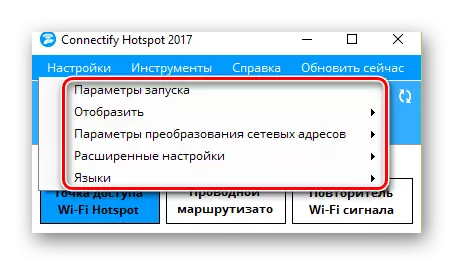
Parametrləri işə salın
Bu sətri tıklayaraq ayrı bir pəncərəyə zəng edirsiniz. Bu, proqramın açıldıqda və ya heç bir hərəkət etmək lazım deyilsə proqramın dərhal başlamağını təyin edə bilərsiniz. Bunu etmək üçün, tövsiyələndiyiniz xətlərin əksinə gənələri qoyun. Unutmayın ki, yüklənə bilən xidmətlərin və proqramların sayının sisteminizin başlanğıc sürətinə təsir göstərir.

Göstərmək
Bu altbənddə, pop-up mesajlarının və reklamın görünüşünü aradan qaldıra bilərsiniz. Proqramdan həqiqətən kifayət qədər bildirişlər var, buna görə belə bir funksiya haqqında bilməlisiniz. Proqramın pulsuz versiyasında reklamı deaktiv etmək olmaz. Buna görə də, ya da proqramın pullu bir versiyasını, ya da zaman-zaman zəhlətökən reklamı bağlamaq üçün lazım olacaqsınız.

Şəbəkə Ünvanı Tərcümə Parametrləri
Bu nişanda şəbəkə mexanizmini, şəbəkə protokolları dəsti və s. Konfiqurasiya edə bilərsiniz. Parametrləri bu parametrləri necə etdiyini bilmirsinizsə - hər şeyi dəyişməz tərk etmək daha yaxşıdır. Defolt dəyərlər və proqramı tam istifadə etməyə imkan verəcəkdir.

Qabaqcıl parametrlər
Əlavə adapter parametrləri və yuxu kompüter / noutbuk üçün cavabdeh olan parametrlər var. Hər iki gənəni bu maddələrdən çıxarmağı məsləhət görürük. "Wi-Fi Direct" elementi, iki cihazı birbaşa yönlendirici olmadan birləşdirmək üçün protokollar qurmaq niyyətində deyilsinizsə, toxunmamaq daha yaxşıdır.
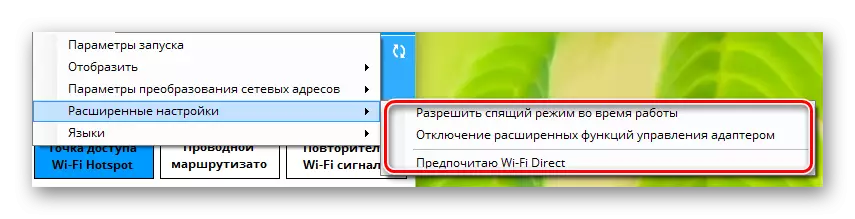
Dil
Bu ən açıq və başa düşülən bölmədir. Bu, tətbiqdəki bütün məlumatları görmək istədiyiniz dil seçə bilərsiniz.
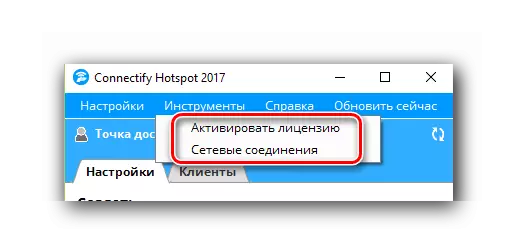

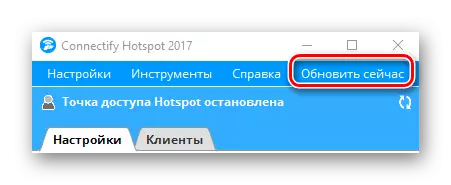
Bu əvvəlcədən konfiqurasiya prosesi başa çatacaqdır. Siz ikinci mərhələsi başlaya bilərsiniz.
2-ci hissə: Bağlantı növünü konfiqurasiya edin
Tətbiq üç növ bağlantı - "Wi-Fi Hotspot", "Simli Router" və "Siqnal Repeater" ni yaradılmasını təmin edir.

Bundan başqa, Connectify bir pulsuz versiyasını olanlar üçün, yalnız ilk seçim olacaq. Xoşbəxtlikdən, lazım olan o, cihazlarınızın qalan hissəsini Wi-Fi vasitəsilə paylaya biləcəyinizdir. Tətbiq başlayanda bu bölmə avtomatik olaraq açılacaqdır. Yalnız giriş nöqtəsini tənzimləmək üçün parametrləri təyin edə bilərsiniz.
- Birinci hissədə "İnternet paylaşım" noutbukunuzun və ya kompüterinizin dünya şəbəkəsinə girməsi ilə bağlı bir əlaqə seçməlisiniz. Həm Wi-Fi siqnal, həm də Ethernet bağlantısı ola bilər. Seçimin düzgünlüyünə şübhə edirsinizsə, "Yardım" düyməsini vurun. Bu hərəkətlər proqramın sizin üçün ən uyğun seçimi seçməsinə imkan verəcəkdir.
- "Şəbəkəyə giriş" bölməsində "Router rejimində" parametrini tərk etməlisiniz. Digər qurğuların İnternetə çıxması lazımdır.
- Növbəti addım, giriş nöqtəniz üçün bir ad seçməkdir. Pulsuz versiyada Connectify simini silə bilməyəcəksiniz. Yalnız bitməyinizi bir defis vasitəsilə bitirə bilərsiniz. Ancaq ifadeler adından istifadə edə bilərsiniz. Bunu etmək üçün, onlardan birinin görüntüsü ilə düyməni vurun. Şəbəkə adını özbaşına dəyişdirmək üçün ödənişli proqram seçimlərində ola bilər.
- Bu pəncərədəki son sahə "parol" dır. Adından sonra, burada digər qurğuların İnternetə qoşulacağı bir giriş kodunu qeydiyyatdan keçməlisiniz.
- "Firewall" bölməsi qalır. Bu ərazidə üç parametrdən ikisi tətbiqin pulsuz versiyasında mövcud olmayacaqdır. Bunlar istifadəçiyə yerli şəbəkəyə və internetə çıxışını tənzimləməyə imkan verən parametrlərdir. Ancaq "reklamı bloklayan" son maddə çox əlçatandır. Bu parametri aktiv edin. Bu, bütün bağlı cihazlarda obsesif istehsalçısının reklamından qaçınacaqdır.
- Bütün parametrlər təyin edildikdə, giriş nöqtəsinə başlaya bilərsiniz. Bunu etmək üçün, proqram pəncərəsinin alt bölgəsindəki müvafiq düyməni vurun.
- Hər şey səhvsiz gedirsə, Hotspot-un uğurla yaradıldığı bildiriş görəcəksiniz. Nəticədə yuxarı pəncərə biraz dəyişəcək. Bununla əlaqə vəziyyətini, şəbəkə və şifrənizdən istifadə edən cihazların sayını görə bilərsiniz. Ayrıca, müştərilərin nişanı da görünəcək.
- Bu nişanda, bu anda giriş nöqtəsinə qoşulmuş və ya əvvəl istifadə edilən bütün cihazlar haqqında təfərrüatları görə bilərsiniz. Bundan əlavə, şəbəkənizin qoruyucu parametrləri haqqında məlumat dərhal göstərilir.
- Əslində, bu, öz giriş nöqtənizi istifadə etməyə başlamaq üçün etməlisiniz. Mövcud şəbəkələrin axtarışını açmaq və siyahıdan giriş nöqtəsinin adını seçmək üçün yalnız digər cihazlarda qalır. Bütün əlaqələri sındırmaq üçün ya da kompüterinizi / noutbuku söndürə bilərsiniz və ya sadəcə pəncərənin altındakı "Access Point Hotspot" düyməsini basaraq.
- Bəzi istifadəçilər, kompüterin yenidən başladıqdan sonra vəziyyətə gəldikdə və Connectify-ı yenidən işə saldıqdan sonra məlumatları dəyişdirmək imkanı yox olur. Çalışan proqram pəncərəsi belədir.
- Nöqtənin, şifrə və digər parametrlərin başlığını redaktə etmək bacarığını təkrarlamaq üçün "Başlat Servis" düyməsini basmalısınız. Bir müddətdən sonra tətbiqin əsas pəncərəsi orijinal görünüşü alacaq və şəbəkəni yeni bir şəkildə yenidən konfiqurasiya edə və ya mövcud parametrlərlə işləyə bilərsiniz.
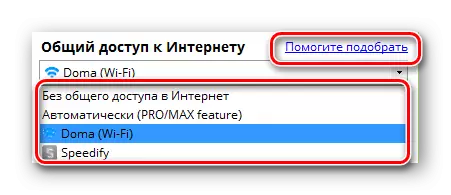

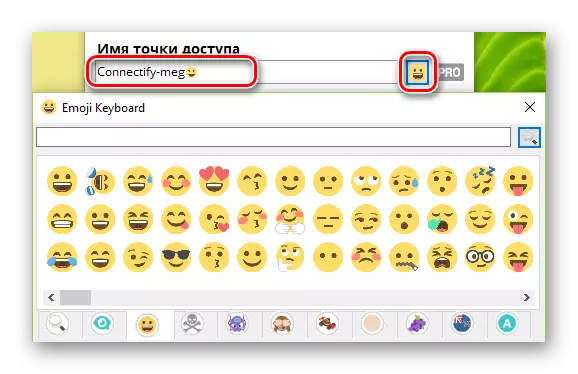







Xatırladaq ki, ayrıca məqaləmizi birləşdirmək üçün alternativ olan bütün proqramlar haqqında məlumat əldə edə bilərsiniz. Bununla bağlı olan məlumat sizin üçün faydalı olacaq, nədənsə burada qeyd olunan proqram sizin üçün uyğun deyil.
Daha ətraflı: Bir noutbukdan paylama wi-fi üçün proqramlar
Ümid edirik ki, məlumatlar heç bir problem olmadan sizə kömək edəcək, digər qurğular üçün giriş nöqtəsini konfiqurasiya edəcəkdir. Prosesdə şərh və ya suallarınız varsa - şərhlərdə yazın. Onların hər birinə cavab verməkdən məmnun olarıq.
